当前位置: 首页 > Win10电脑耳机没有声音的解决方法
很多小伙伴在日常使用电脑的时候都会习惯在电脑上插耳机,这样就可以听到电脑里的声音,同时也不会打扰到别人。但是很多小伙伴在使用win10插耳机的时候发现没有声音,那么这种情况该怎么解决呢?本期小编为大家带来了Win10电脑插耳机没声音的解决方法,有需要的朋友可以来看看。

1、首先,我们可以在开始菜单中打开计算机设置,也可以通过win+i快捷键打开,在设置界面中点击系统进入。
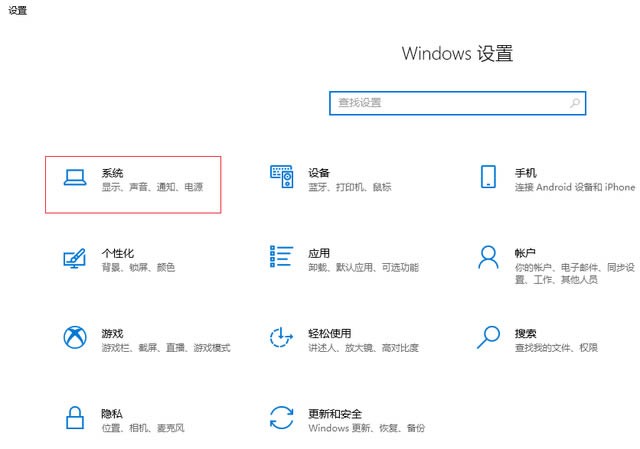
2、在系统设置界面,在左侧的搜索框中输入控制面板。
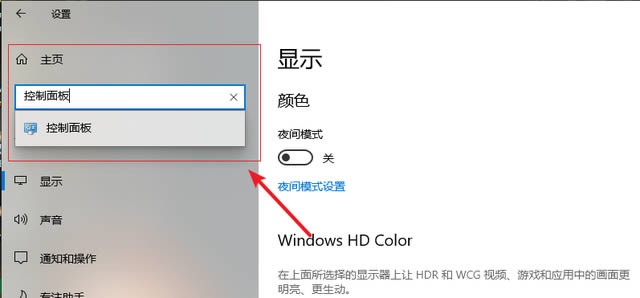
3、在控制面板中,我们选择硬件和声音选项。
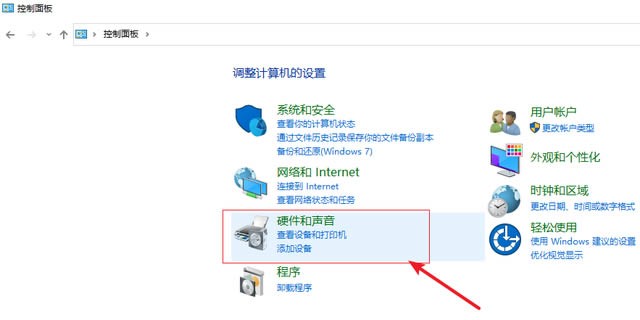
4、在硬件和声音选项里面选择声音。
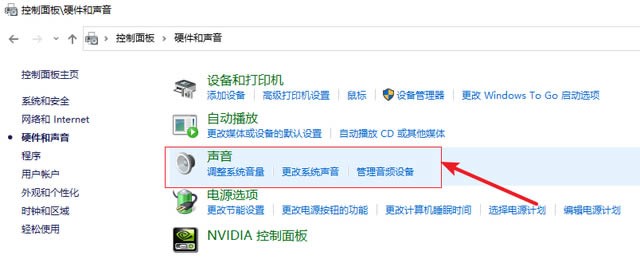
5、然后在声音窗口中选择“播放”,双击下面列表中的扬声器打开。
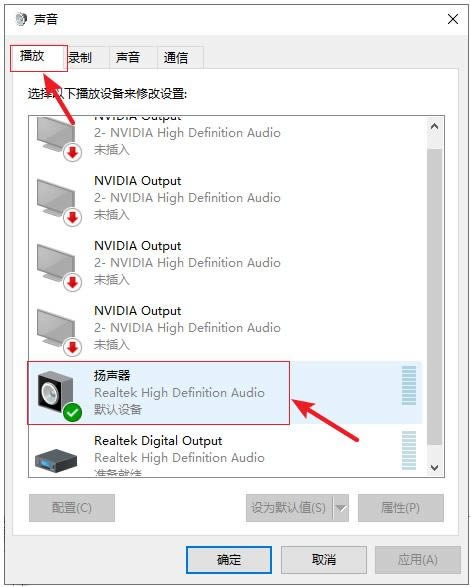
6、接着在这个界面点击增强。
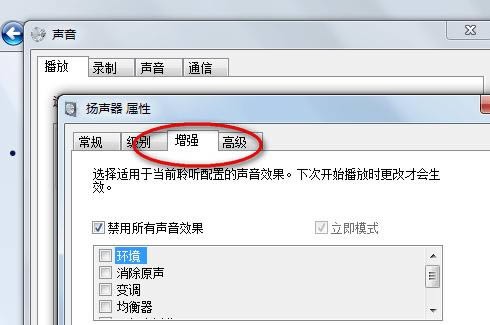
7、然后我们取消选择禁用所有的声音效果。
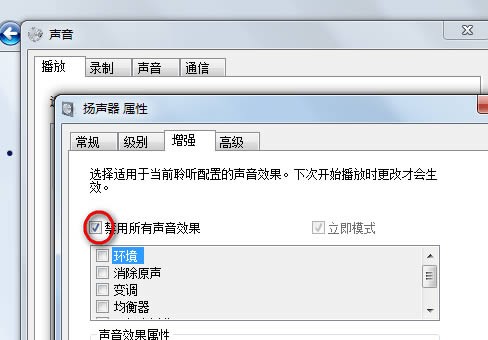
8、设置以上步骤后,单击确定就可以了。
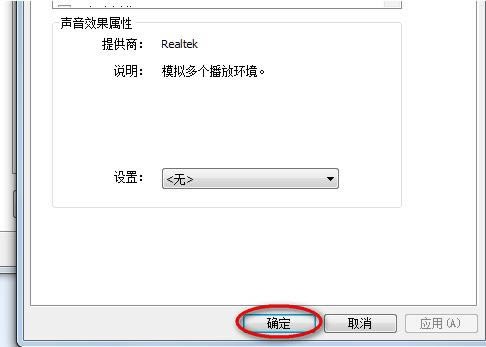
以上就是小编给大家分享的Win10电脑耳机没有声音的解决方法,想要了解更多内容,请关注本站,小编会持续为大家更新更多相关攻略。

2023-12-20

2023-12-25

2023-12-30

2023-12-04

2023-12-30

2023-12-30

2023-12-30